모바일팩스 사용법 무료로 누구나 쉽게 하는법
모바일팩스사용을 아직 안하는 시는 분들이 있는것 같습니다. 일상생활을 하다보면 팩스를 사용해야 할때가 꽤 있는데 주위에 팩스가 있을때는 괜찮지만 없을 때는 문구점이나 기타 다른 장소를 급하게 섭외해서 팩스를 보내거나 받거나 해야 합니다. 하지만 이제 그러실 필요없이 팩스가 필요한 경우 모바일팩스를 사용하시면 됩니다. 모바일팩스만 앱에 까셨다가 급한일이 있을 때 핸드폰으로 스캔을 하거나 받으시면 됩니다. 오늘은 쉽게 모바일 팩스를 이용하시는 방법에 대해서 설명해 보도록 하겠습니다.

아래 순서대로 이용하시면 되니 편하게 따라와 주세요.
1. 모바일 팩스앱 설치
모바일팩스가 여러종류가 있는데요. 제일 많이 이용하는게 에스케이브로드밴드에서 나온 모바일팩스앱입니다. 모바일팩스앱만 설치하셔도 반은 설정이 끝난겁니다.
모바일팩스는 발신전용과 수발신이 다 되는 앱이 있으니, 잘 선택하셔서 설치해 주세요
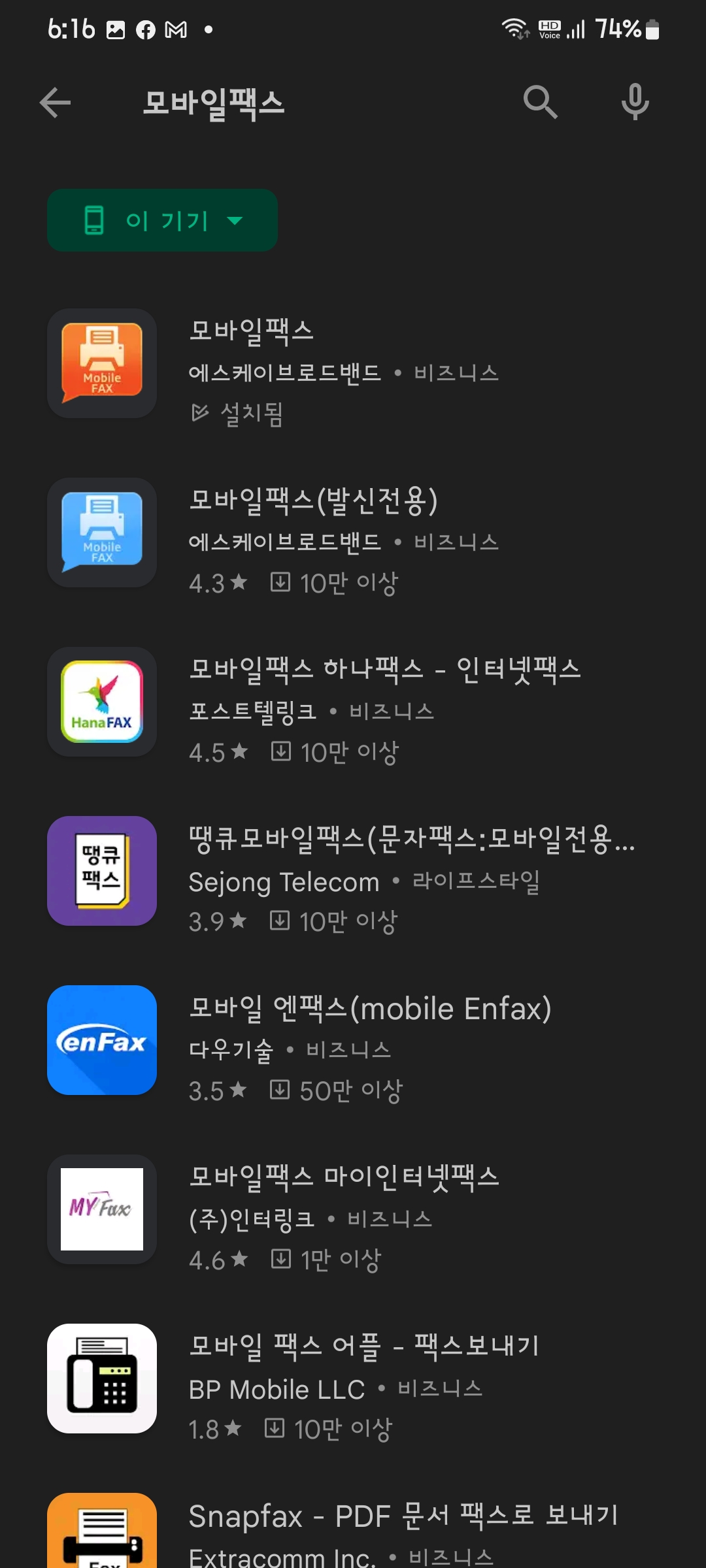
다들 스마프폰 어플설치는 설치해보셨으니, 알아서 잘 하셨겠네요^^
2. 모바일팩스앱 가입
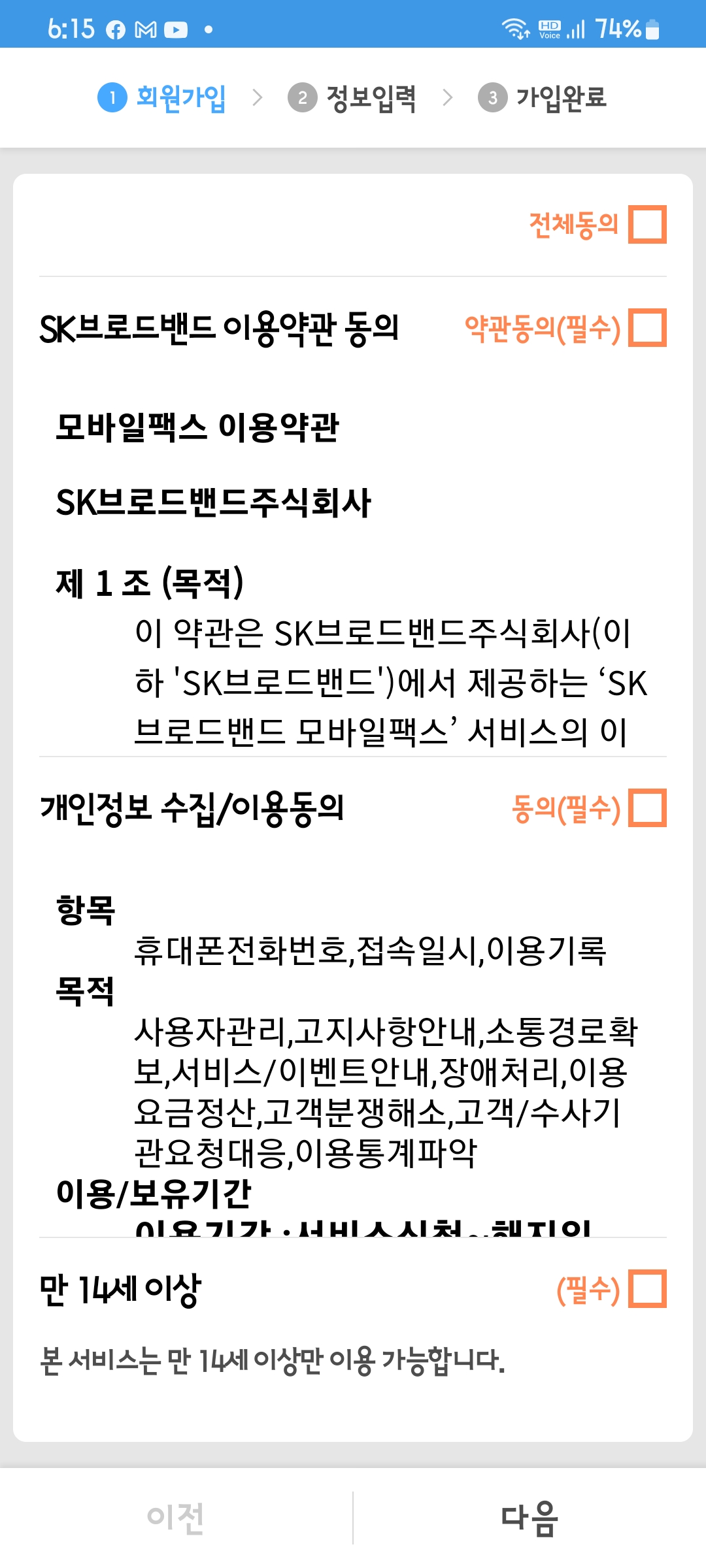
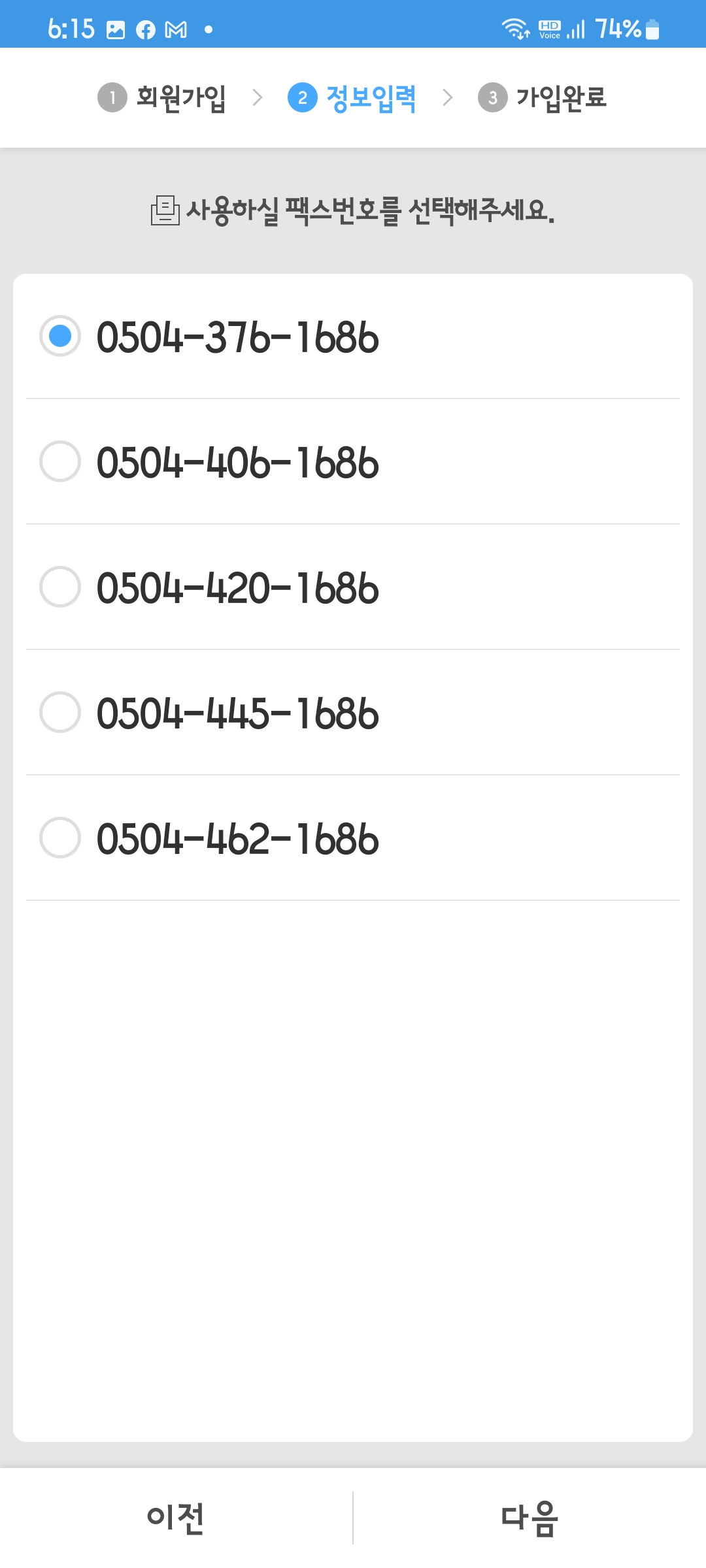
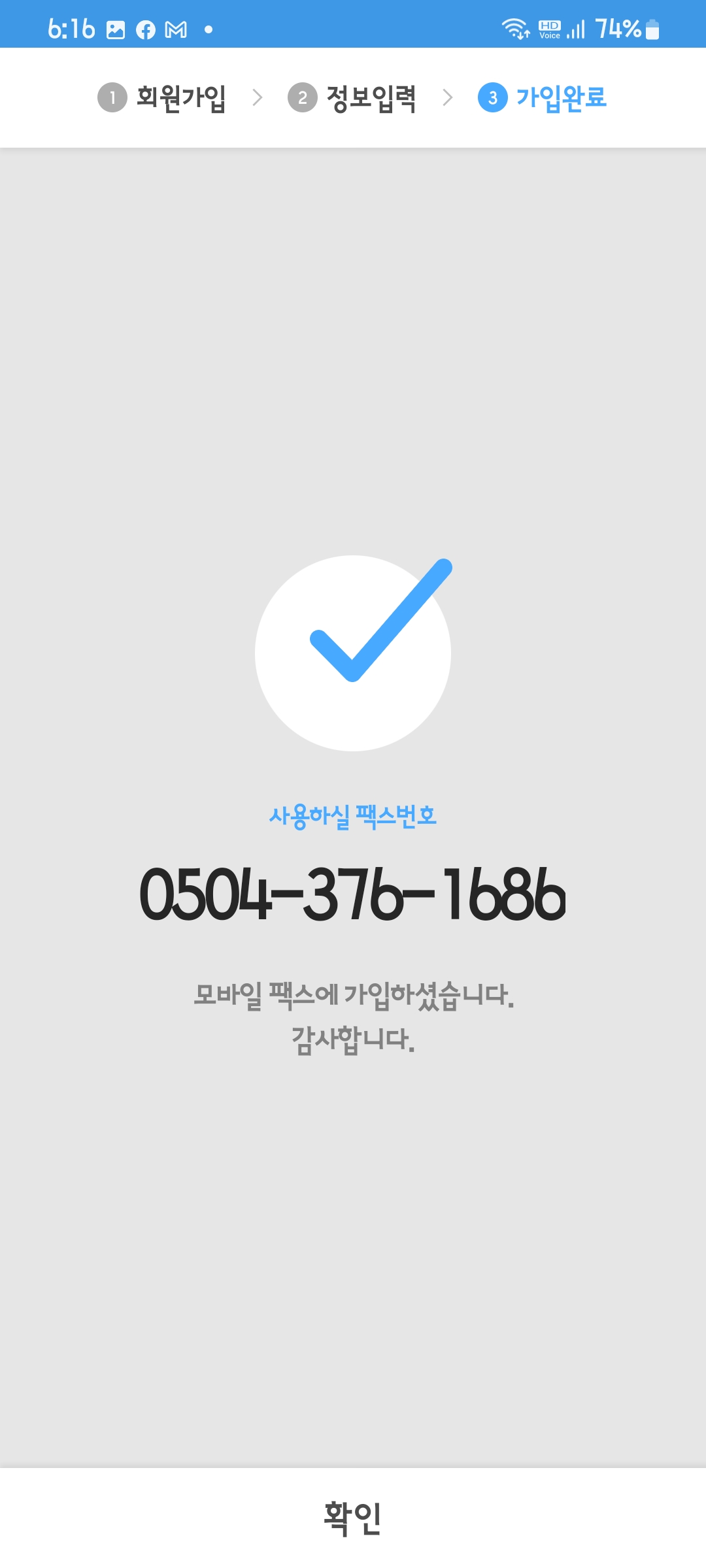
앱을 처음 실행하시는 분들은 처음 접속하면 가입을 하셔야 하는데 가입은 바로 앱 접속하면 나오기 때문에 가입이라고 할것도 없습니다. 본인의 전화번호 0505+xxx+(본인전화번호 뒷자리) 이렇게 나오는 번호 중 하나를 선택해서 가입하시면 됩니다. 아주 쉽기 때문에 접속만 하시면 됩니다.
그림에서와 같이 일부 항목동의 후에 마음에 드시는 번호를 선택하시면 됩니다.
3. 모바일팩스앱 사용법
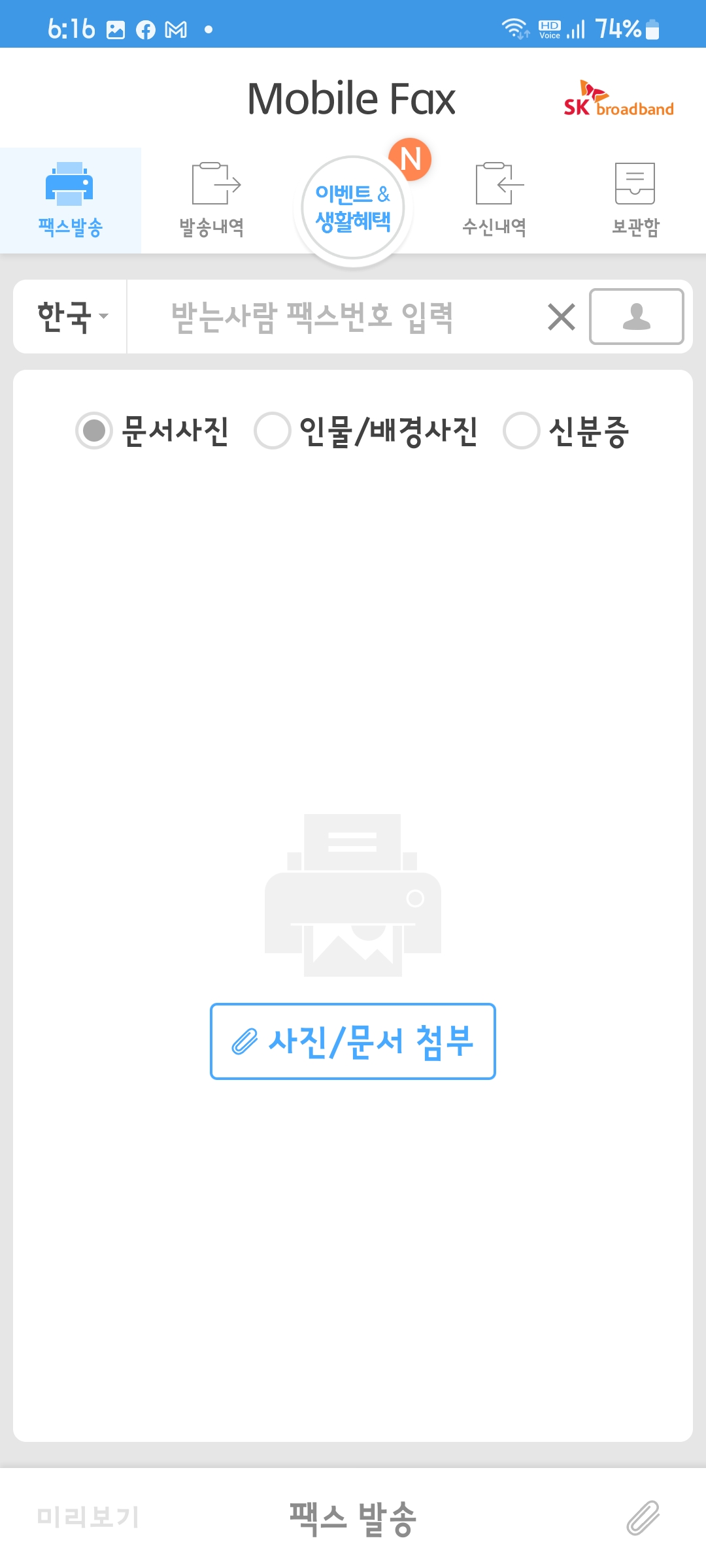
화면에 나오는 메뉴만 따라하시면 됩니다. 주민등록증이나 등본과 같은 문서나 사진을 찍은 후에 선택하신 후에 전송버튼 만 누르면 끝납니다. 아주 쉽습니다. 사진/문서 첨부를 누르신 후에 팩스발송을 누르시면 되니 얼마나 편한게 이용할 수 있는지 모르겠습니다. 이제 관공서나 기타 대출로 서류를 제출할 때 바쁘게 이곳저곳 알아보시기 않아도 될 것 같습니다.
4. 사용시 주의할 점
모바일팩스는 WiFi 환경에서 작동하는 것이 아니고, 본인의 데이타에서 사용이 되기 때문에 wifi는 해제후에 사용하는 것이 좋습니다. 그리고, 보내는 요금은 무제한 요금제로 쓰시는 분들은 완전무료이나 NMS 로 처리가 되니 일부 문자사용요금이 나올 수 있는점은 미리 알고 쓰시는 것이 좋습니다. 1장 발송시에 1개의 NMS가 사용됩니다.
오늘은 이렇게 모바일팩스사용에 대해서 알아보았는데요. 독자분들에게 유용한 정보가 되었으면 합니다.
'일상경제' 카테고리의 다른 글
| 불법채권추심 신고방법과 위반시 처벌은? (0) | 2022.07.29 |
|---|---|
| 카카오뱅크 통장 출력 3번만 누르면 끝 (0) | 2022.07.23 |

